| 本栏目:【CorelDRAW教程】 | 内容为:CorelDRAW9提高教程:中文CorelDRAW 9应用速成(03) |
在中文CorelDRAW 9.0中,可使用两种方法对图形进行移动或者旋转。一种方法是运用工具箱中的“挑选工具”对图形进行移动或者旋转;另外一种方法是使用“安排”下拉菜单的“变形”命令。
下面所要讲述内容便是对这两种方法的运用:
使用“挑选工具”对图形进行移动的操作如下:
步骤一、单击工具箱中的“挑选工具”。
 |
图10 使用“挑选工具”选取的图形
步骤三、移动光标至图形中心的X标志上,当“挑选工具”的单箭头光标变为十字箭头光标时,按住鼠标左键不放,这时拖动光标,即可开始移动图形。当把图形移到合适位置时,放开鼠标左键,图形即在新的位置上确立下来了。此时,也就完成了图形移动。
上述的操作是移动图形,下面所要进行的操作是使用“挑选工具”对图形进行旋转:
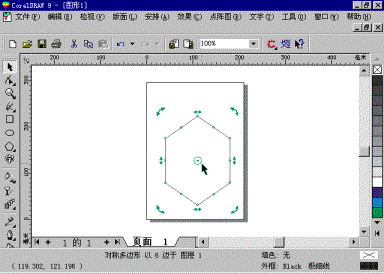 |
步骤二、将光标移至图形中,双击鼠标左键,此时,在图形的四周即出现了旋转标志,如图11所示。
图11 双击图形出现的旋转标志注意:在图11中,光标所指的图标是图形的旋转中心点。图形在旋转时,就是围绕着这个中心点进行转动的,这个中心点不是固定的,可以改变它的位置。移动中心点位置的操作是:将光标移向中心点上,当箭头光标变为十字光标时按住鼠标左键,再将它拖至新的位置上放开鼠标键即可。
使用“挑选工具”对图形操作远不止上述这些,使用它还可以将图形改变大小、倾斜图形以及改变图形的形状等,但由于书中篇幅所限就不再一一叙述了,这些操作其实并不难,只要读者多实践,就会逐步掌握的。
使用“安排”下拉菜单的“变形”命令,可进入到“变形”对话框不仅可以移动和旋转图形,还能将图形进行镜像、改变大小以及倾斜图形等。其中,对图形进行移动的操作如下:
步骤一、使用“挑选工具”选取图形,然后通过“安排”下拉菜单的“变形”命令,进入“变形”对话框中,如图12所示。
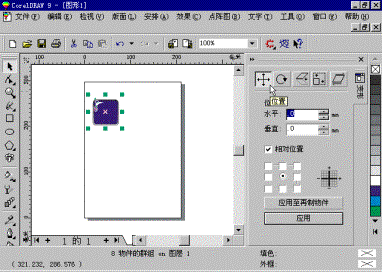 |
图12 进入“变形”对框中
步骤二、单击对话框中的“位置”按钮,进入“位置”设置框中,在“水平”与“垂直”数字框中输入图形新位置的座标值。接着按下“运用”按钮,图形便移动到了 新的位置上,如图13所示。
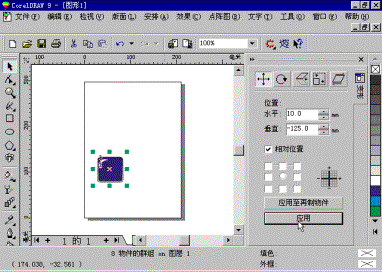 |
“变形”对话框中的其它功能在操作上也没有什么特殊要求,掌握起来也不太难,这里也就不再赘述了。

